Lợi ích của việc kết nối tai nghe Bluetooth với máy tính
Ngày nay, việc kết nối tai nghe Bluetooth với máy tính đã trở thành một xu hướng phổ biến. Không chỉ mang đến sự tiện lợi, kết nối này còn mang lại nhiều lợi ích đáng chú ý. Dưới đây là những lợi ích chính khi bạn sử dụng tai nghe Bluetooth cho máy tính và cách kết nối tai nghe bluetooth với máy tính để tối ưu trải nghiệm.
Không gian làm việc gọn gàng, ngăn nắp
Một trong những lợi ích lớn nhất của việc kết nối tai nghe Bluetooth với máy tính là loại bỏ sự phiền toái của dây cáp. Không còn tình trạng dây tai nghe bị rối hay chiếm nhiều diện tích trên bàn làm việc, bạn có thể dễ dàng di chuyển và thoải mái trong không gian làm việc mà không lo bị vướng víu.
Tính di động cao
Với tai nghe Bluetooth, bạn không bị giới hạn trong một khoảng cách cố định. Bạn có thể di chuyển khắp phòng trong khi vẫn tiếp tục nghe nhạc, tham gia các cuộc họp trực tuyến hay gọi điện mà không cần ngồi cố định trước màn hình máy tính. Điều này đặc biệt hữu ích khi bạn cần xử lý nhiều công việc cùng lúc mà vẫn duy trì kết nối âm thanh.
Chất lượng âm thanh ổn định
Công nghệ Bluetooth ngày càng phát triển, cho phép tai nghe Bluetooth cung cấp chất lượng âm thanh không thua kém các dòng tai nghe có dây. Với các chuẩn Bluetooth hiện đại, độ trễ âm thanh được giảm thiểu và âm thanh truyền tải luôn ổn định. Điều này đảm bảo bạn có trải nghiệm nghe nhạc, xem phim hay gọi điện rõ ràng và chân thực.

Dễ dàng kết nối và sử dụng
Cách kết nối tai nghe Bluetooth với máy tính rất đơn giản. Chỉ cần vài bước cài đặt ban đầu, tai nghe của bạn sẽ tự động kết nối với máy tính trong các lần sử dụng sau. Hơn nữa, bạn có thể kết nối cùng lúc với nhiều thiết bị khác nhau mà không cần phải cắm dây phức tạp.
Hỗ trợ tốt cho công việc và giải trí
Với các nhu cầu như họp trực tuyến, học tập từ xa, chơi game hay xem phim, việc kết nối tai nghe Bluetooth với máy tính mang đến sự thoải mái và chuyên nghiệp. Bạn không cần phải lo lắng về việc bị giới hạn di chuyển hoặc làm phiền người khác khi sử dụng âm thanh trên loa ngoài.
Tối ưu hóa trải nghiệm người dùng
Kết nối tai nghe Bluetooth với máy tính còn giúp bạn tận dụng tối đa các tính năng của tai nghe như: điều chỉnh âm lượng, bật/tắt micro, nhận cuộc gọi mà không cần phải thao tác trực tiếp trên máy tính. Điều này giúp nâng cao hiệu suất làm việc và trải nghiệm sử dụng của bạn.
Những yêu cầu cần thiết trước khi kết nối tai nghe Bluetooth với máy tính
Trước khi bắt đầu kết nối tai nghe Bluetooth với máy tính, có một số yêu cầu và bước chuẩn bị cần thiết để đảm bảo quá trình kết nối diễn ra suôn sẻ và hiệu quả. Dưới đây là các yêu cầu cơ bản bạn cần lưu ý:
Kiểm tra tính tương thích của máy tính
Trước tiên, bạn cần kiểm tra xem máy tính của mình có hỗ trợ kết nối Bluetooth hay không. Để thực hiện cách kết nối tai nghe bluetooth với máy tính, máy tính của bạn cần có module Bluetooth tích hợp sẵn hoặc được cài đặt thêm qua thiết bị Bluetooth USB. Bạn có thể kiểm tra tính tương thích này trong phần cài đặt của hệ điều hành hoặc qua thông tin kỹ thuật của máy tính.
Cập nhật driver Bluetooth
Đảm bảo rằng driver Bluetooth trên máy tính của bạn được cập nhật đầy đủ. Một driver lỗi thời có thể gây ra vấn đề trong quá trình kết nối. Để biết cách kết nối tai nghe bluetooth với máy tính, bạn nên truy cập trang web của nhà sản xuất máy tính hoặc bo mạch chủ để tải và cài đặt phiên bản driver Bluetooth mới nhất.
Sạc đầy tai nghe Bluetooth
Đảm bảo rằng tai nghe Bluetooth của bạn đã được sạc đầy hoặc có đủ pin trước khi thực hiện kết nối. Nếu tai nghe hết pin, bạn có thể gặp khó khăn trong việc tìm thấy và kết nối với máy tính. Sạc tai nghe trước khi thực hiện cách kết nối tai nghe bluetooth với máy tính để đảm bảo quá trình kết nối diễn ra một cách suôn sẻ.
Bật chế độ Bluetooth trên tai nghe
Tai nghe Bluetooth cần được bật chế độ tìm kiếm (pairing mode) để máy tính có thể phát hiện và kết nối với nó. Thông thường, bạn sẽ cần nhấn và giữ nút nguồn hoặc nút Bluetooth trên tai nghe cho đến khi đèn LED bắt đầu nhấp nháy. Thực hiện cách kết nối tai nghe bluetooth với máy tính một cách chính xác bằng cách làm theo hướng dẫn của nhà sản xuất tai nghe để đưa tai nghe vào chế độ ghép nối.
Đảm bảo máy tính và tai nghe gần nhau
Để đạt được kết nối ổn định, hãy đảm bảo máy tính và tai nghe Bluetooth gần nhau trong khoảng cách tối ưu (thường là trong vòng 10 mét). Các vật cản và khoảng cách quá xa có thể làm giảm tín hiệu Bluetooth và gây khó khăn trong việc kết nối. Khi thực hiện cách kết nối tai nghe bluetooth với máy tính, giữ cho hai thiết bị gần nhau để đảm bảo kết nối thành công.
Tắt các thiết bị Bluetooth khác
Nếu có nhiều thiết bị Bluetooth gần đó, điều này có thể gây nhiễu và làm giảm khả năng kết nối. Để làm theo cách kết nối tai nghe bluetooth với máy tính hiệu quả, hãy tạm thời tắt hoặc tắt kết nối Bluetooth của các thiết bị khác gần máy tính của bạn để tránh xung đột kết nối.
Hướng dẫn cách kết nối tai nghe Bluetooth với máy tính
Mệt mỏi với những sợi dây vướng víu của tai nghe có dây? Hãy cùng khám phá cách kết nối tai nghe Bluetooth với máy tính để tận hưởng âm nhạc một cách tự do và thoải mái hơn. Với vài bước đơn giản, bạn sẽ có thể thưởng thức âm thanh chất lượng cao mà không bị giới hạn bởi dây cáp.
Cách kết nối tai nghe Bluetooth trên Windows
Bạn đang gặp khó khăn khi kết nối tai nghe Bluetooth với máy tính Windows? Đừng lo lắng, bài viết này sẽ hướng dẫn bạn từng bước một để thiết lập kết nối một cách nhanh chóng và dễ dàng.
Bước 1: Nhấp vào biểu tượng tìm kiếm trên thanh Taskbar và chọn biểu tượng bánh răng để mở Cài đặt.
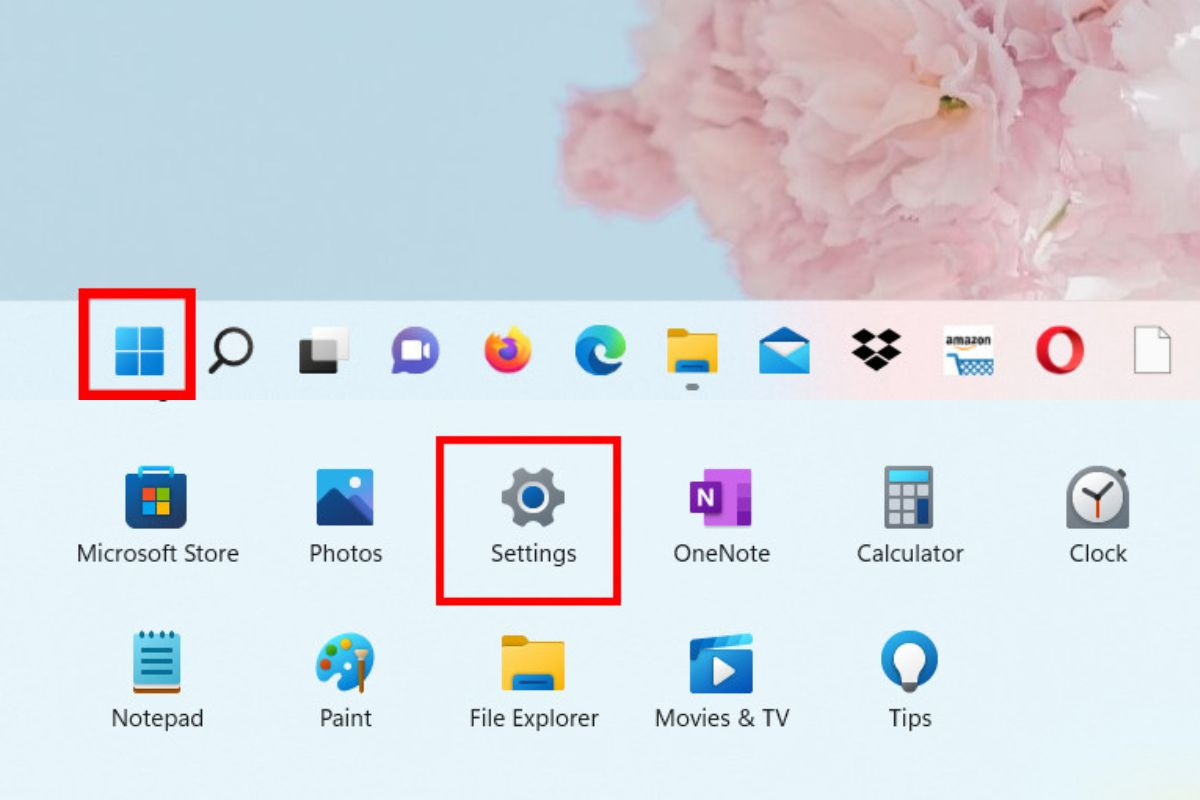
Bước 2: Tìm và chọn Bluetooth & other devices. Bật Bluetooth nếu chưa bật.
Bước 3: Nhấn vào Add device và chọn Bluetooth để tìm thiết bị.
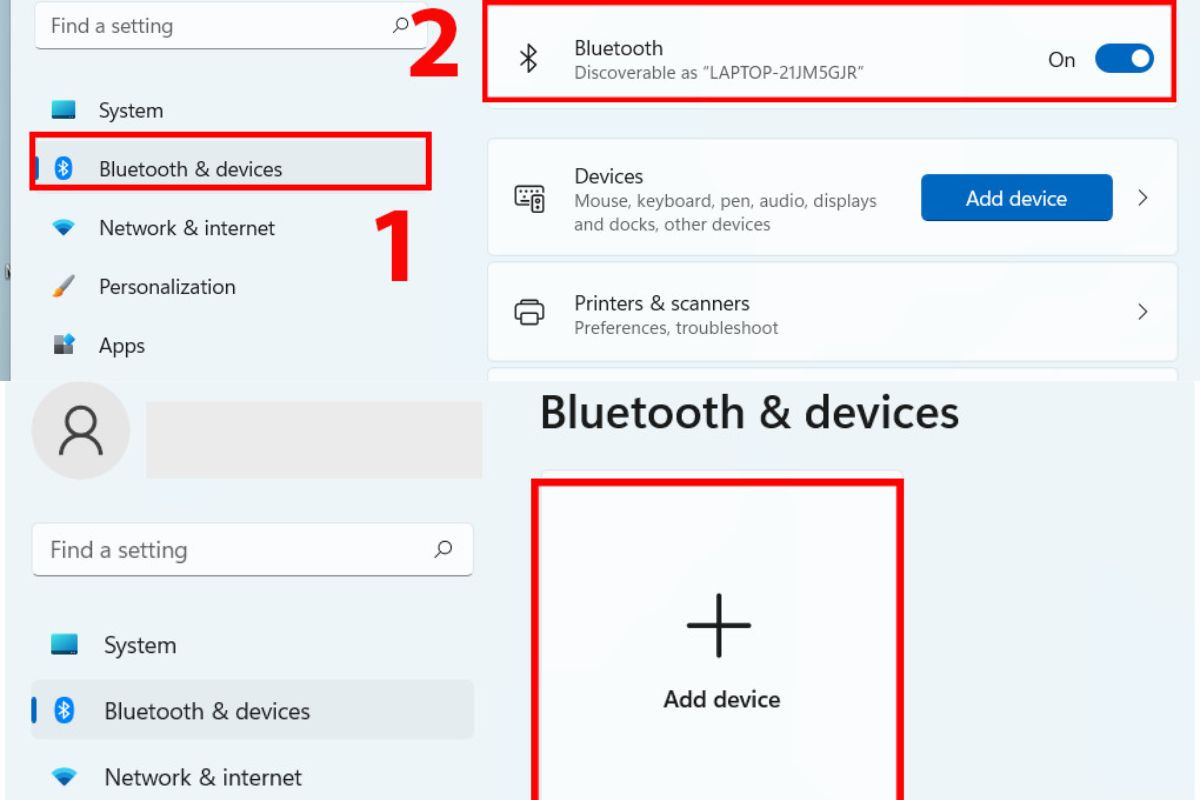
Bước 4: Chọn tên tai nghe từ danh sách thiết bị. Nhấn Done để hoàn tất kết nối.
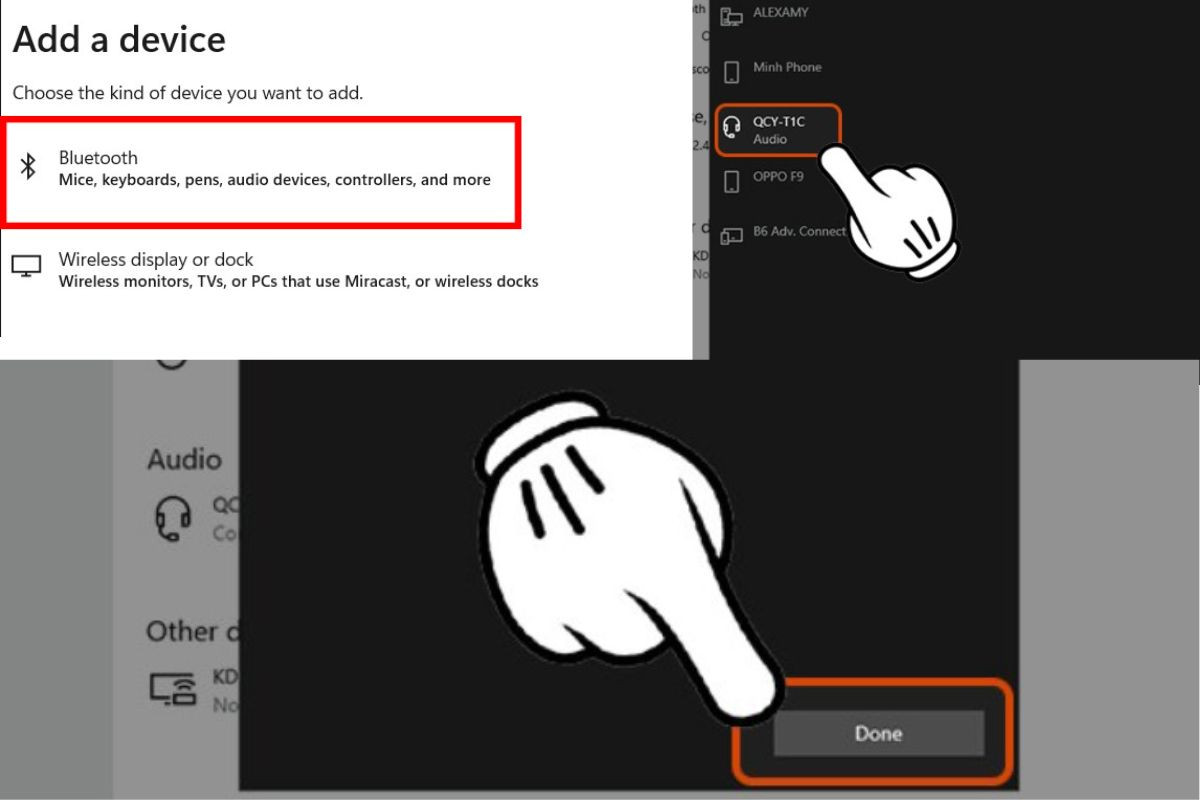
Cách kết nối tai nghe Bluetooth trên MacOS
Nghe nhạc, xem phim, chơi game sẽ trở nên thú vị hơn bao giờ hết khi bạn kết nối tai nghe Bluetooth với máy Mac. Chúng tôi sẽ giúp bạn tận dụng tối đa tính năng của tai nghe Bluetooth và trải nghiệm âm thanh chất lượng cao.
Bước 1: Nhấp vào menu Apple ở góc trên bên trái màn hình. Chọn System Preferences (Tùy chọn hệ thống). Sau đó Chọn Bluetooth và bật Bluetooth.
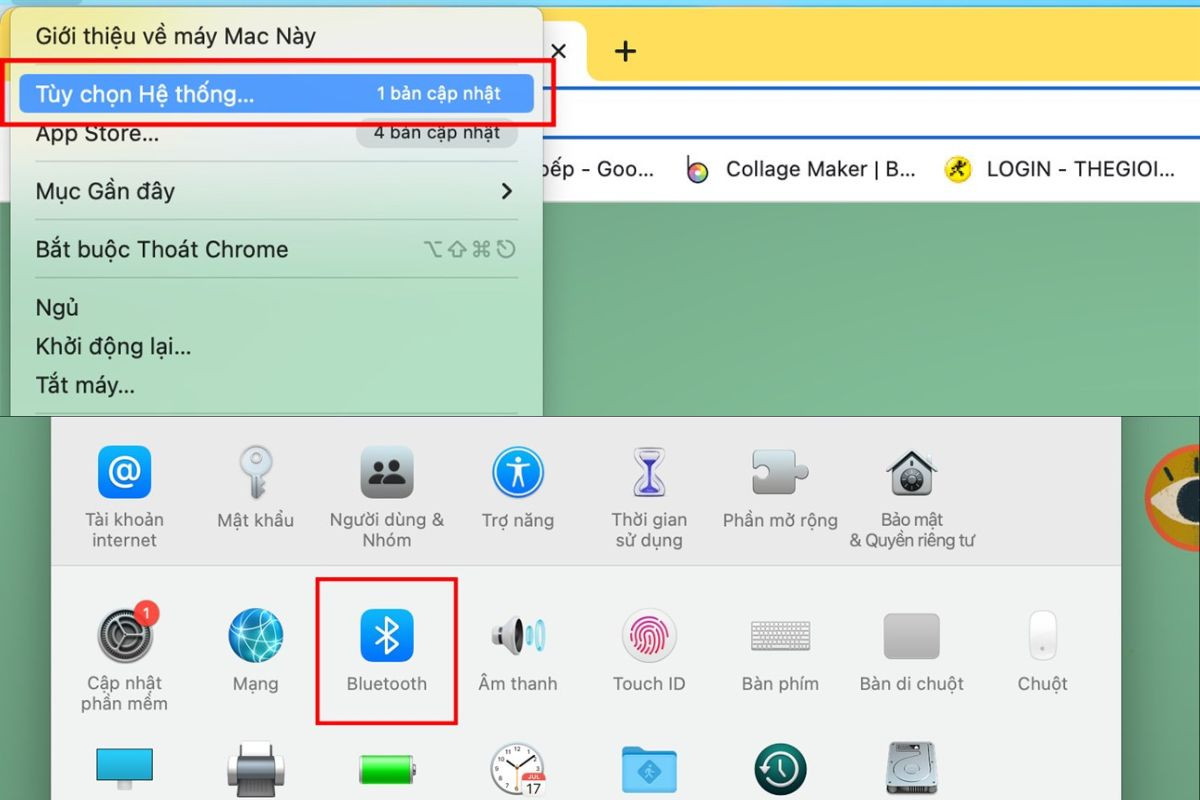
Bước 2: Trong danh sách thiết bị Bluetooth, tìm và chọn tên tai nghe hoặc loa bạn muốn kết nối. Sau đó, nhấn vào Connect (Kết nối) bên cạnh tên thiết bị.
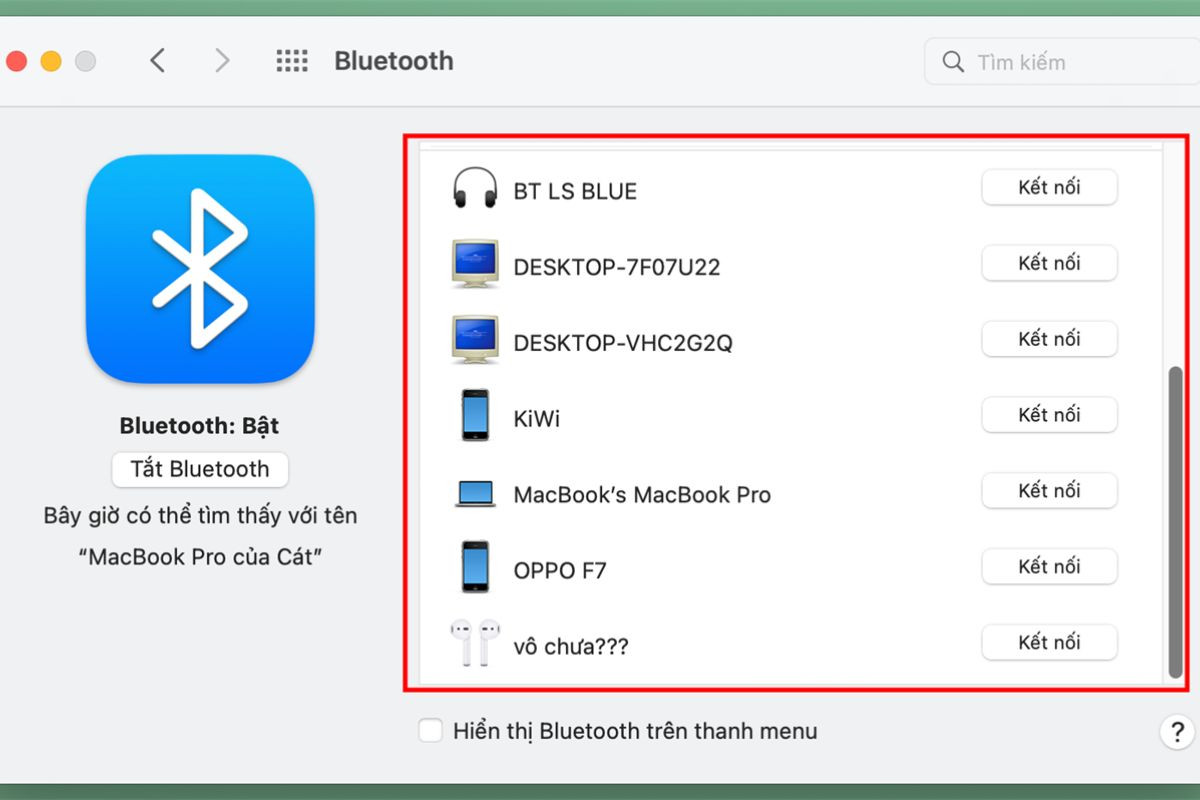
Những lỗi thường gặp khi kết nối tai nghe Bluetooth với máy tính và cách khắc phục
Khi kết nối tai nghe Bluetooth với máy tính, bạn có thể gặp phải một số vấn đề phổ biến. Dưới đây là những lỗi thường gặp và cách khắc phục chúng để bạn có thể thực hiện cách kết nối tai nghe Bluetooth với máy tính một cách hiệu quả.
Tai nghe không hiển thị trong danh sách thiết bị
Một lỗi phổ biến là tai nghe không xuất hiện trong danh sách thiết bị Bluetooth khả dụng trên máy tính. Để khắc phục điều này, trước tiên, hãy chắc chắn rằng tai nghe của bạn đang ở chế độ ghép nối (pairing mode). Bạn có thể cần nhấn và giữ nút nguồn hoặc nút Bluetooth cho đến khi đèn LED nhấp nháy.
Nếu tai nghe vẫn không xuất hiện, thử tắt và bật lại Bluetooth trên máy tính và khởi động lại cả tai nghe và máy tính. Đây là bước quan trọng để thực hiện cách kết nối tai nghe Bluetooth với máy tính một cách hiệu quả.
Kết nối bị ngắt quãng hoặc âm thanh không ổn định
Khi kết nối bị ngắt quãng hoặc âm thanh không ổn định, có thể do khoảng cách hoặc vật cản giữa tai nghe và máy tính quá lớn. Đảm bảo hai thiết bị gần nhau, không có vật cản lớn giữa chúng. Sạc đầy tai nghe vì pin yếu có thể làm giảm chất lượng kết nối. Ngoài ra, cập nhật driver Bluetooth trên máy tính để đảm bảo sự tương thích và hiệu suất tốt nhất.
Tai nghe kết nối nhưng không phát ra âm thanh
Nếu tai nghe đã kết nối thành công nhưng không phát ra âm thanh, hãy kiểm tra cài đặt âm thanh trên máy tính. Đảm bảo rằng tai nghe Bluetooth được chọn làm thiết bị phát âm thanh chính và âm lượng không bị giảm xuống mức thấp. Kiểm tra âm lượng trên cả tai nghe và máy tính để đảm bảo chúng đều được bật. Cập nhật hệ điều hành và phần mềm Bluetooth cũng có thể giúp giải quyết vấn đề này. Làm theo cách kết nối tai nghe Bluetooth với máy tính chính xác sẽ giúp bạn khắc phục lỗi âm thanh này.
Tai nghe không thể ghép nối với máy tính
Khi máy tính không thể hoàn tất quá trình ghép nối với tai nghe Bluetooth, hãy thử xóa tai nghe khỏi danh sách thiết bị đã ghép nối trong cài đặt Bluetooth của máy tính và thực hiện lại quy trình ghép nối. Đảm bảo rằng tai nghe không đang kết nối với thiết bị khác, vì nhiều tai nghe chỉ có thể kết nối với một thiết bị tại một thời điểm. Đặt lại tai nghe theo hướng dẫn của nhà sản xuất cũng có thể giúp khôi phục các cài đặt gốc và giải quyết vấn đề kết nối. Đây là các bước quan trọng trong cách kết nối tai nghe Bluetooth với máy tính để đảm bảo kết nối thành công.

Mất kết nối đột ngột
Nếu tai nghe kết nối một lúc rồi mất kết nối đột ngột, có thể do nhiễu sóng từ các thiết bị khác. Đảm bảo không có các thiết bị khác sử dụng sóng Bluetooth gần máy tính của bạn. Thay đổi kênh Bluetooth trong cài đặt nâng cao của máy tính cũng có thể giúp giảm nhiễu. Kiểm tra xem có bản cập nhật firmware mới cho tai nghe không, vì cập nhật phần mềm của tai nghe có thể cải thiện kết nối. Thực hiện cách kết nối tai nghe Bluetooth với máy tính một cách chính xác và giải quyết các vấn đề này sẽ giúp bạn có trải nghiệm kết nối tốt hơn.
Mẹo tăng chất lượng âm thanh khi kết nối tai nghe Bluetooth với máy tính
Để nâng cao chất lượng âm thanh khi kết nối tai nghe Bluetooth với máy tính, có một số mẹo đơn giản và hiệu quả mà bạn có thể áp dụng. Dưới đây là các bước chi tiết để cải thiện trải nghiệm âm thanh không dây của bạn.
Đảm bảo tai nghe và máy tính gần nhau
Một trong những yếu tố chính ảnh hưởng đến chất lượng âm thanh Bluetooth là khoảng cách giữa tai nghe và máy tính. Đảm bảo hai thiết bị gần nhau, không có vật cản lớn giữa chúng. Khoảng cách xa hoặc các vật cản như tường có thể làm giảm chất lượng tín hiệu và dẫn đến âm thanh bị gián đoạn hoặc giảm chất lượng. Đặt tai nghe và máy tính gần nhau để duy trì kết nối ổn định và âm thanh rõ ràng.
Cập nhật driver Bluetooth
Driver Bluetooth lỗi thời có thể ảnh hưởng đến chất lượng âm thanh. Để đảm bảo bạn đang sử dụng phiên bản mới nhất, hãy kiểm tra và cập nhật driver Bluetooth trên máy tính của bạn. Truy cập trang web của nhà sản xuất máy tính hoặc bo mạch chủ để tải xuống và cài đặt driver mới. Cập nhật driver không chỉ giúp cải thiện chất lượng âm thanh mà còn khắc phục các lỗi kết nối và tương thích.
Tinh chỉnh cài đặt âm thanh trên máy tính
Điều chỉnh cài đặt âm thanh trên máy tính cũng có thể cải thiện chất lượng âm thanh. Truy cập vào Cài đặt âm thanh và kiểm tra xem tai nghe Bluetooth đã được chọn làm thiết bị phát âm thanh chính chưa. Đảm bảo âm lượng được đặt ở mức hợp lý và không bị giảm xuống quá thấp. Sử dụng các công cụ điều chỉnh âm thanh tích hợp trong hệ điều hành hoặc phần mềm âm thanh của máy tính để tối ưu hóa chất lượng âm thanh cho tai nghe Bluetooth của bạn.
Sạc đầy tai nghe
Pin yếu có thể ảnh hưởng đến hiệu suất âm thanh của tai nghe Bluetooth. Đảm bảo tai nghe luôn được sạc đầy để duy trì chất lượng âm thanh tốt nhất. Nếu tai nghe có biểu hiện âm thanh bị cắt quãng hoặc giảm chất lượng khi pin gần cạn, hãy sạc tai nghe trước khi sử dụng. Việc giữ pin tai nghe ở mức cao không chỉ giúp âm thanh ổn định mà còn tăng cường tuổi thọ của tai nghe.

Điều chỉnh thiết lập âm thanh Bluetooth
Nhiều máy tính và hệ điều hành cung cấp tùy chọn để tinh chỉnh cài đặt âm thanh Bluetooth. Ví dụ, trên Windows, bạn có thể truy cập vào Cài đặt Bluetooth và kiểm tra các tùy chọn âm thanh để điều chỉnh chất lượng âm thanh. Chọn chế độ âm thanh tốt nhất cho tai nghe của bạn, nếu có các tùy chọn như Enhanced Audio (Âm thanh nâng cao) hoặc High Fidelity (Chất lượng cao).
Những câu hỏi thường gặp về cách kết nối tai nghe Bluetooth với máy tính
Bạn đã bao giờ gặp phải rắc rối khi kết nối tai nghe Bluetooth với máy tính chưa? Việc chuyển đổi sang tai nghe không dây mang lại nhiều tiện ích, nhưng cũng đi kèm với một số câu hỏi thường gặp. Dưới đây chúng tôi sẽ giải đáp tất cả những thắc mắc của bạn.
Làm thế nào để biết máy tính có hỗ trợ Bluetooth không?
Để kiểm tra xem máy tính của bạn có hỗ trợ Bluetooth không, bạn có thể thực hiện một số bước đơn giản. Trên Windows, mở Cài đặt và chọn Devices (Thiết bị), sau đó nhấp vào Bluetooth & other devices (Bluetooth và các thiết bị khác).
Nếu tùy chọn Bluetooth xuất hiện và có thể bật/tắt, máy tính của bạn hỗ trợ Bluetooth. Trên macOS, bạn có thể vào System Preferences (Tùy chọn hệ thống), chọn Bluetooth để kiểm tra xem Bluetooth có sẵn không.
Việc xác định khả năng hỗ trợ Bluetooth là bước quan trọng để thực hiện cách kết nối tai nghe Bluetooth với máy tính thành công.
Tại sao máy tính không tìm thấy tai nghe Bluetooth?
Nếu máy tính không tìm thấy tai nghe Bluetooth, có thể do một số nguyên nhân phổ biến. Trước tiên, hãy kiểm tra xem tai nghe của bạn có đang ở chế độ ghép nối (pairing mode) không. Đảm bảo tai nghe đang phát tín hiệu kết nối và không bị kết nối với thiết bị khác. Ngoài ra, hãy kiểm tra khoảng cách giữa tai nghe và máy tính, cũng như đảm bảo Bluetooth trên máy tính đã được bật. Nếu vấn đề vẫn không được giải quyết, thử tắt và bật lại Bluetooth trên máy tính hoặc khởi động lại cả tai nghe và máy tính. Làm theo các bước này sẽ giúp bạn khắc phục vấn đề trong cách kết nối tai nghe Bluetooth với máy tính.

Cách kết nối tai nghe Bluetooth với máy tính nếu không có Bluetooth tích hợp
Nếu máy tính của bạn không có Bluetooth tích hợp, bạn vẫn có thể kết nối tai nghe Bluetooth bằng cách sử dụng một bộ phát Bluetooth ngoài. Đầu tiên, mua một bộ phát Bluetooth USB tương thích với máy tính của bạn. Cắm bộ phát vào một cổng USB trên máy tính và cài đặt phần mềm đi kèm nếu cần.
Sau đó, làm theo hướng dẫn để bật Bluetooth và thực hiện kết nối như bình thường. Bạn có thể thực hiện cách kết nối tai nghe Bluetooth với máy tính bằng bộ phát Bluetooth này để trải nghiệm âm thanh không dây trên máy tính không tích hợp sẵn Bluetooth.
Kết nối tai nghe Bluetooth với máy tính không còn phức tạp và mất thời gian. Với những bước đơn giản mà chúng tôi đã hướng dẫn, bạn có thể hoàn tất việc này chỉ trong một phút. Bằng cách đảm bảo thiết bị đã bật Bluetooth, thực hiện các thao tác ghép nối đúng cách, và kiểm tra các cài đặt âm thanh, bạn sẽ dễ dàng tận hưởng âm thanh không dây chất lượng cao từ tai nghe Bluetooth của mình. Hy vọng bài viết này giúp bạn có một trải nghiệm kết nối tai nghe Bluetooth với máy tính mượt mà và hiệu quả. Nếu gặp phải bất kỳ vấn đề nào, đừng ngần ngại áp dụng các mẹo khắc phục để đảm bảo kết nối luôn ổn định và âm thanh luôn rõ ràng.



























